Slik løser du Bluetooth-problemer på Windows 10

Bluetooth lar deg koble Windows 10-enheter og tilbehør til PC-en din uten behov for ledninger. Her er ulike teknikker for å løse Bluetooth-problemer.
Har du noen gang havnet i en situasjon der de dyrebare bildene dine på mystisk vis forsvinner eller blir skjult på Android-enhetens SD-kort? Vel, dette kan skje på grunn av flere årsaker, inkludert filer som slettes ved et uhell, virusangrep, utilsiktet formatering , tredjepartsapper som diskret skjuler filene dine og mer.
Å miste dem kan være et mareritt, og det er derfor vi er her for å hjelpe. I denne artikkelen viser vi deg hvordan du gjenoppretter/viser de skjulte bildene dine fra SD-kortet på enheten din ved hjelp av EaseUS Data Recovery Wizard . Hvis du vil lære hvordan denne appen fungerer, fortsett å bla!
Hva er EaseUS Data Recovery Wizard og hvordan fungerer det?
EaseUS Data Recovery Wizard er en pålitelig datagjenopprettingsprogramvare som lar brukere skanne enhetene sine og gjenopprette tapte eller slettede filer. Applikasjonen fungerer feilfritt med Windows-PCer, harddisker, USB-stasjoner, minnekort og andre lagringsenheter. Ved å bruke verktøyet kan du gjenopprette en rekke filtyper og formater, inkludert dokumenter, bilder, videoer, lydfiler og e-post.
Støtten for store disker, støtte for flere språk, kompatibilitet med Windows 8 og nyere, brukervennlig grensesnitt og raskere skanne- og forhåndsvisningsfunksjon, gjør EaseUS Data Recovery Wizard til et av de beste verktøyene på markedet.
EaseUS Data Recovery Wizard – HØYDEPUNKTER
EaseUS Data Recovery Wizard tilbyr en rekke funksjoner som gjør den til et passende verktøy for å gjenopprette tapte og slettede data. Noen bemerkelsesverdige funksjoner inkluderer;
1. Støtte for diskstørrelser – EaseUS Data Recovery Wizard kan håndtere disker, selv de som ikke følger det tradisjonelle 512-byte-formatet.
2. Alternativer for flere språk – Programvaren er tilgjengelig på engelsk, tysk og japansk og gir fleksibilitet for brukere på tvers av regioner.
3. Kompatibilitet med Windows 8 og nyere – Den er designet for å fungere med de nyeste Windows 11 og andre populære OS-versjoner.
4. Brukergrensesnitt – Med sin intuitive design og layout gir programvaren en praktisk opplevelse for brukere under datagjenopprettingsprosessen.
5. Effektive skannefunksjoner – Ved å hoppe over sektorer mens du skanner etter tapte filer, sikrer programvaren en raskere gjenopprettingsprosess.
6. Støtte for filtyper – Fra dokumenter, til kjære bilder, videoer til musikkfiler og til og med e-postarkiver, EaseUS Data Recovery Wizard kan gjenopprette et bredt utvalg av filtyper.
7. Støtter lagringsmedier – enten det er en USB-stasjon, Zip-stasjon, diskett eller en annen type medieenhet. EaseUS Data Recovery Wizard er utstyrt for å gjenopprette data fra dem alle.
8. Forhåndsvisning av filer – Den lar deg se og få tilgang til gjenopprettede filer og bilder i formater som BMP, EMF, JPG, JPEG, GIF, TIF og PNG før du gjenoppretter dem permanent.
9. Få full kontroll – Du har muligheten til å gjenoppta gjenopprettingsprosessen der den slapp. I tillegg lar den brukere gjenopprette en bestemt fil ved å høyreklikke på den.
Du kan være interessert i å lese: Slik sikkerhetskopierer du SD-kort før formatering
Hvordan gjenopprette skjulte bilder fra SD-kortet ditt?
Følg instruksjonene nedenfor og lær hvordan du bruker EaseUS Data Recovery Wizard for å gjenopprette skjulte bilder som er lagret på SD-kortet ditt.
TRINN 1 – Last ned og installer den nyeste versjonen av EaseUS Data Recovery Wizard på datamaskinen din. Du kan navigere til den offisielle nettsiden til EaseUS for å laste ned programmet.
TRINN 2 – Koble SD-kortet til datamaskinen ved hjelp av en kortleser.
TRINN 3 – Start EaseUS Data Recovery Wizard og velg SD-kortet ditt fra listen over flyttbare enheter som må skannes for å gjenopprette skjulte bilder.
TRINN 4 – Klikk på "Skann"-knappen for å starte skanneprosessen på SD-kortet ditt for skjulte bilder.
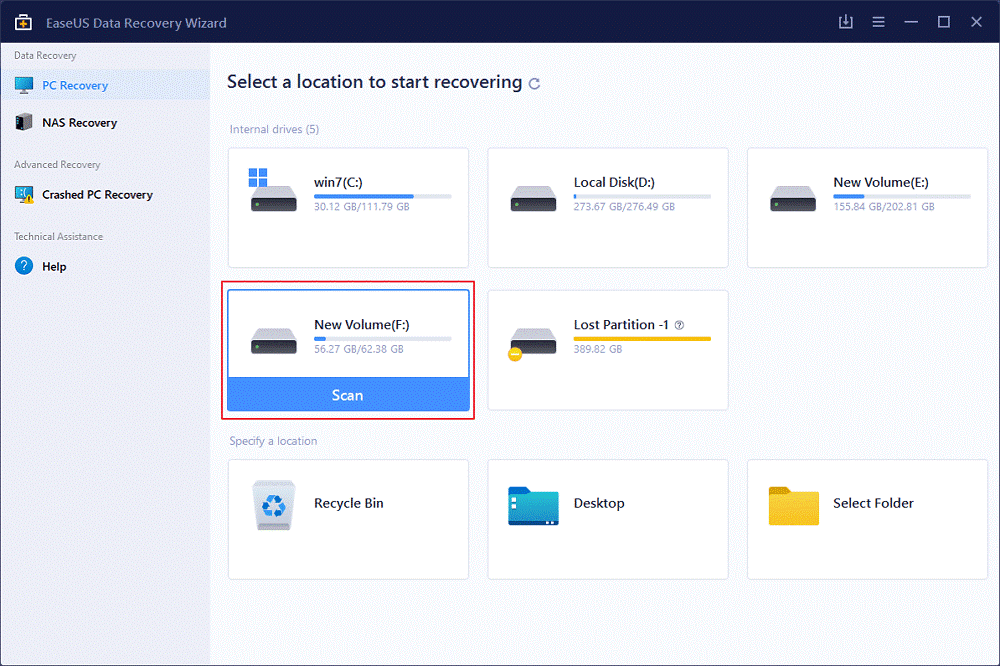
TRINN 5 – Når skanningen er fullført, vil EaseUS Data Recovery Wizard vise en liste over alle de skjulte bildene som finnes på minnekortet. På dette trinnet må du velge bildene du ønsker å se og gjenopprette. Klikk på "Gjenopprett"-knappen!
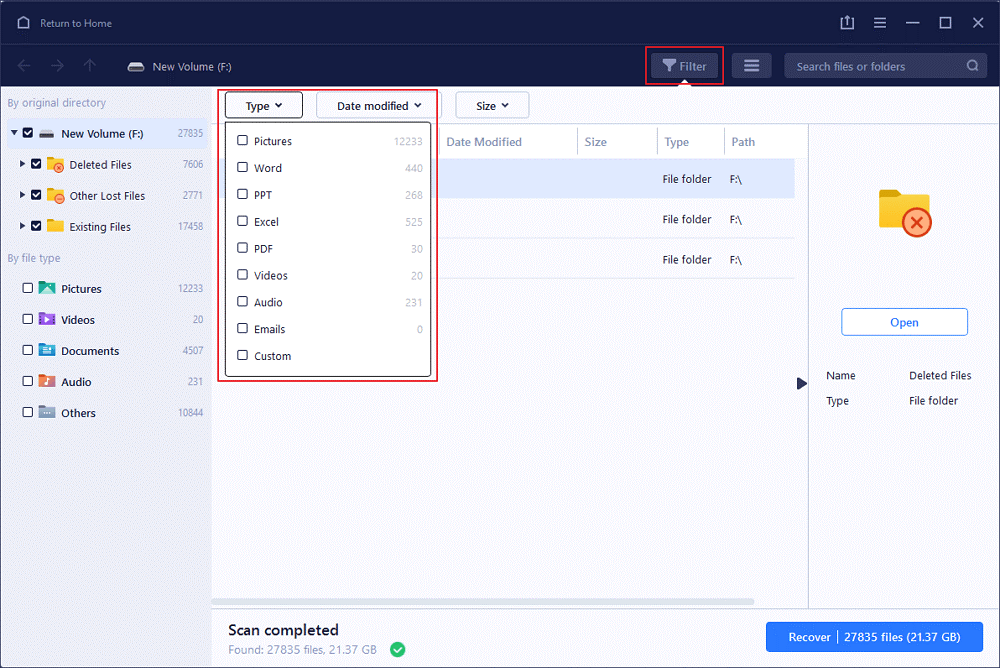
TRINN 6 – Lagre de gjenopprettede filene til en annen sikker plassering på datamaskinen. Pass på at du ikke velger det samme stedet der filene dine gikk tapt eller manglet i utgangspunktet.
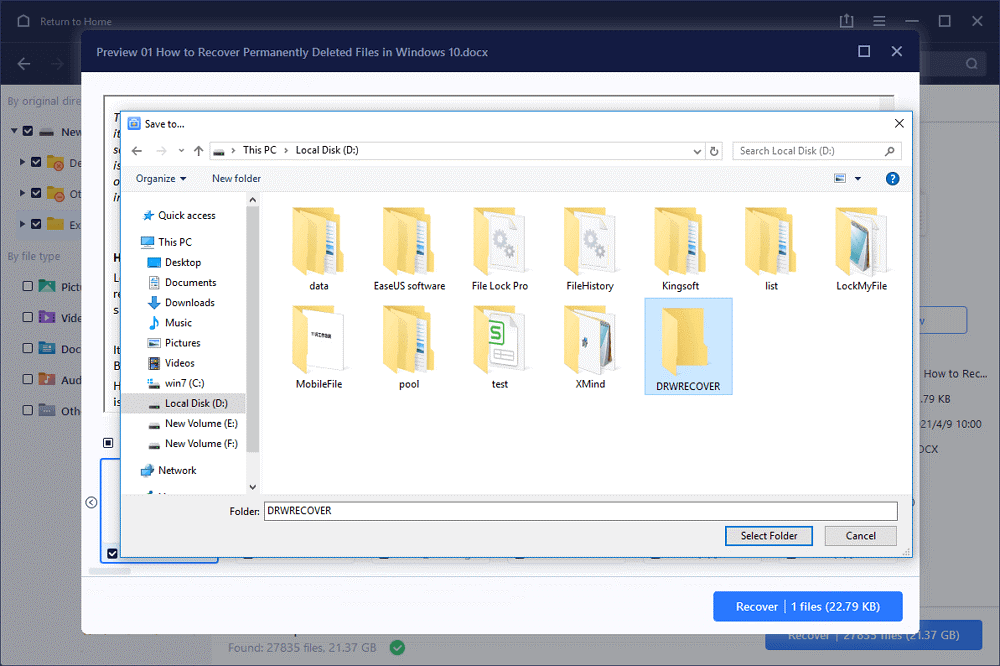
Det er det! Du har gjenopprettet de skjulte bildene dine fra SD-kortet på enheten din ved hjelp av EaseUS Data Recovery Wizard.
Må leses: Hvordan overføre filer fra intern lagring til SD-kort på Android
Det siste ordet | Gjenopprett skjulte bilder fra SD-kortet ditt
EaseUS Data Recovery Wizard er en fantastisk app som hjelper deg enkelt å gjenopprette skjulte bilder fra SD-kortet ditt. De fleste skjulte bilder består av uønskede bilder som søppelfiler og bildebuffer, men det kan være noen få bilder som kan være verdifulle for deg. En ekstra fordel vil være at du kan bli kvitt de uønskede bildene og gjenopprette verdifull plass på enheten din. Hvis du kjenner til en annen løsning eller en app som kan hjelpe til med å gjenopprette/vise skjulte bilder fra SD-kortet, del dem med oss i kommentarfeltet nedenfor!
Følg oss på sosiale medier – Facebook , Twitter , Instagram og YouTube . Vi svarer gjerne med en løsning. Vi publiserer regelmessig tekniske tips og triks, samt løsninger på hyppige problemer. Gi oss beskjed om dine spørsmål eller anbefalinger i kommentarfeltet nedenfor.
NESTE LES:
Bluetooth lar deg koble Windows 10-enheter og tilbehør til PC-en din uten behov for ledninger. Her er ulike teknikker for å løse Bluetooth-problemer.
Lær deg å ta kontroll over personvernet ditt ved å tømme Bing-søkeloggen og Microsoft Edge-loggen med enkle trinn.
Oppdag den beste samarbeidsprogramvaren for små bedrifter. Finn verktøy som kan forbedre kommunikasjon og produktivitet i teamet ditt.
Lær hvordan du holder statusen din aktiv i Microsoft Teams. Følg våre trinn for å sikre at du alltid er tilgjengelig for kolleger og kunder.
Oppdag den beste prosjektledelsesprogramvaren for småbedrifter som kan hjelpe deg med å organisere prosjekter og oppgaver effektivt.
Gjenopprett siste økt enkelt i Microsoft Edge, Google Chrome, Mozilla Firefox og Internet Explorer. Dette trikset er nyttig når du ved et uhell lukker en hvilken som helst fane i nettleseren.
Hvis du har mange duplikater klumpet på Google Photos eller ønsker å eliminere duplikatbilder, så sjekk ut de mange måtene å slette duplikater i Google Photos.
Hvordan fikse at Nintendo Switch ikke slår seg på? Her er 4 enkle løsninger for å fikse at Nintendo Switch ikke slår seg på.
Lær hvordan du tilbakestiller Gmail-passordet ditt enkelt og sikkert. Endre passordet regelmessig for å beskytte kontoen din.
Lær hvordan du konfigurerer flere skjermer på Windows 10 med denne bloggen. Det være seg to eller tre eller flere skjermer, du kan enkelt sette opp skjermer for spilling eller koding.








